win10在更新之后很多小组件拥有了很大的改变,其中影响比较大应该就算字体的形式更换了,导致很多用户看得不舒适,其实系统并没有删除原来的字体是能够更换回去的,下面一起来了解一下吧
很多用户系统虽然是更新到了win10,但是很多都还是老版本的字体,在新系统中显示会出现问题,不少用户想要知道怎么替换老版本字体?我们可以直接通过注册表的方式来进行更换,那么今日的win10教程就来分享设置方法,接下来就让我们一起来看看完整的操作步骤吧。
win10更换旧字体操作方法:
1、“win+R”快捷键开启运行,输入“regedit”回车打开。
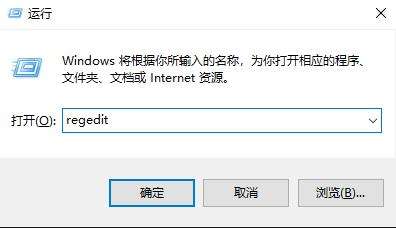
2、进入到注册表编辑器界面后,依次点击左侧栏中的“HKEY_LOCAL_MACHINE\SOFTWARE\Microsoft\Windows NTCurrent\Version\Fonts”。
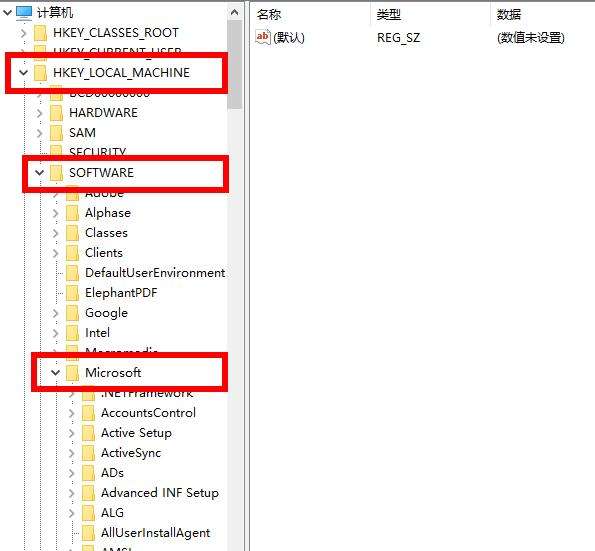
3、接着找到右侧中的“Microsoft YaHei & Microsoft YaHei UI (TrueType)”,右击选择选项列表中的“修改”。
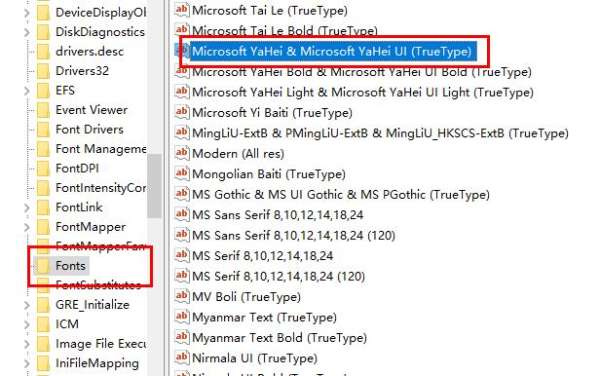
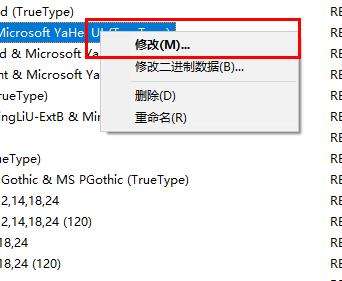
4、然后将窗口中的“数值数据”改为“simsun.ttc”,点击确定。
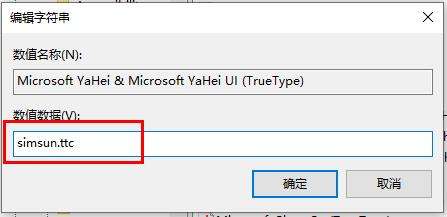
5、随后点击左侧栏中的“FontSubstitutes”文件夹,右击右侧空白处,选择“新建”一个“字符串值”。
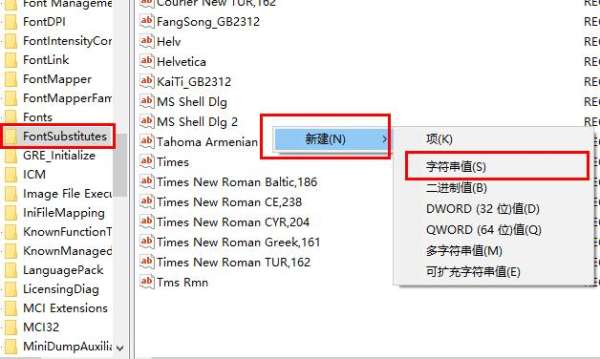
6、将新建的字符串值分别命名为“Microsoft YaHei”和“Microsoft YaHei UI”,然后双击打开,将窗口中的“数值数据”改为“SimSun”,点击确定保存,最后将电脑重新启动就可以了。
以上就是win10怎么替换老版本字体 win10更换旧字体操作方法的详细内容,更多请关注0133技术站其它相关文章!








